- Root BlueStacks 4/5 en installeer SuperSU en binaire bestanden
- Vereisten
- Bluestacks rooten
- Kan ik BlueStacks 5 rooten op Android Pie 64?
- Hoe BlueStacks rooten op Android-apparaten?
- Hoe BlueStacks 4 rooten met SuperSU?
- Hoe een BlueStacks-instantie rooten?
- Hoe te repareren BlueStacks reageert niet op Windows 10?
- Hoe BS te doden in BlueStacks?
- Hoe installeer ik SuperSU op BlueStacks?
- Wat is BlueStacks 4-emulator?
- Hoe BlueStacks 4 rooten?
- Hoe installeer en update ik SuperSU op Bluestack?
- Hoe ADB en BlueStacks te ontgrendelen in Windows 10?
- Kun je Android-games spelen op pc met BlueStacks?
In deze zelfstudie laten we u zien hoe u Bluestacks 4/5 kunt rooten en de SuperSU 2.82- en SU Binary-bestanden kunt installeren. Als het gaat om Android-emulators voor je pc en macOS, zou Bluestacks waarschijnlijk de eerste plaats innemen. Van zijn functieset tot stabiliteit en handige gebruikersinterface, het is voor velen een van de favoriete emulatoren. Hoewel de meesten het gebruiken om hun gewenste games uit te proberen in de modus Volledig scherm en een meeslepende game-ervaring te krijgen, kunnen anderen het ook gebruiken voor foutopsporing en testdoeleinden.
In dezelfde lijn zullen we vandaag een behoorlijk handige tip bespreken waarmee je deze emulator ook gemakkelijk kunt rooten. Hierna kunt u ook de SuperSU en de benodigde binaire bestanden installeren die u zullen helpen de vereiste beheerders- en systeemrechten te krijgen. Dus zonder verder oponthoud, hier zijn de vereiste instructies om Bluestacks 4/5 te rooten en de SuperSU 2.82- en SU Binary-bestanden te installeren. Volgen.
Lees ook: GUID-, IMEI- of SIM-serienummer wijzigen in BlueStacks 4/5
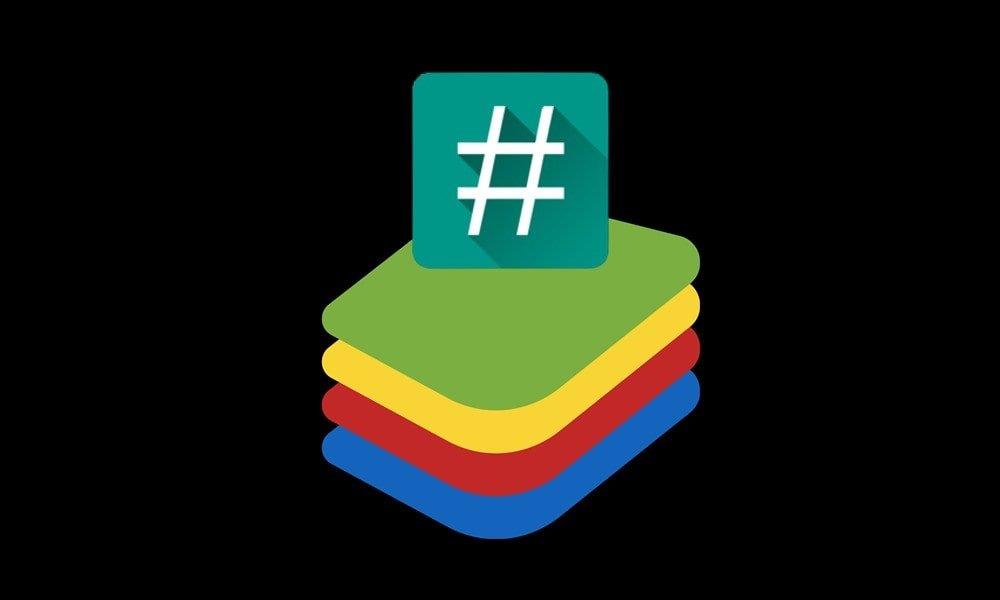
Root BlueStacks 4/5 en installeer SuperSU en binaire bestanden
Sommigen van jullie vragen zich misschien af waarom men liever de emulator root dan hun Android-apparaten. Nou, het is gewoon vanwege het feit dat het rooten van smartphones gepaard gaat met nogal wat bijbehorende risico’s. Van het ongeldig maken van de garantie tot de kans dat het apparaat wordt gemetseld, veel gebruikers houden op hun apparaten liever een veilige afstand tot de root. Als het echter om de emulator gaat, brengt het dergelijke risico’s niet met zich mee.
Als er op enig moment iets misgaat, kunt u de app eenvoudig sluiten en zonder problemen opnieuw starten. En als we het hebben over de positieve punten, dan zijn dat er nogal wat. U kunt verschillende aanpassingen en aanpassingen op systeemniveau uitproberen, en u kunt zelfs enkele root-exclusieve apps uitproberen, rechtstreeks vanuit de emulator zelf.Dat gezegd hebbende, laten we doorgaan met de tutorial om Bluestacks 4 te rooten en de SuperSU 2.82- en SU Binary-bestanden te installeren.
advertenties
Vereisten
Om te beginnen zijn er een paar voorwaarden die u nodig heeft. Ga door de onderstaande vereistensectie en zorg ervoor dat u de genoemde bestanden bemachtigt.
- Zorg ervoor dat je de laatste versie van Bluestacks in gebruik hebt.
- Download vervolgens de nieuwste versie van BlueStacks Tweaker. We zouden deze applicatie gebruiken om je Bluestack te ontgrendelen, te rooten en vervolgens de benodigde SU-binaries te installeren.
- Download ook het SuperSu 2.82 APK-bestand.
- Evenzo kunt u ook de Root Checker-app gebruiken om te controleren of de Bluestack correct is geroot of niet. Dit is optioneel.
Dit waren de benodigde bestanden. U kunt nu doorgaan met de stappen om Bluestacks 4 te rooten en de SuperSU 2.82- en SU Binary-bestanden te installeren.
Bluestacks rooten
- Installeer of update de Bluestacks op uw pc (indien nodig). Start het nog niet. Zorg er bovendien voor dat geen van de programma’s of services actief is. Ga naar Taakbeheer (gebruik Ctrl+Shift+Esc) en sluit alle bijbehorende programma’s.
- Download en pak vervolgens de inhoud van de BlueStacks Tweaker uit naar een handige locatie op uw pc.
- Start nu de BlueStacks Tweaker-app door het EXE-bestand uit te voeren. Klik vervolgens op de Force Kill BS-knop rechtsboven. Hiermee worden alle processen van Bluestack afgesloten.
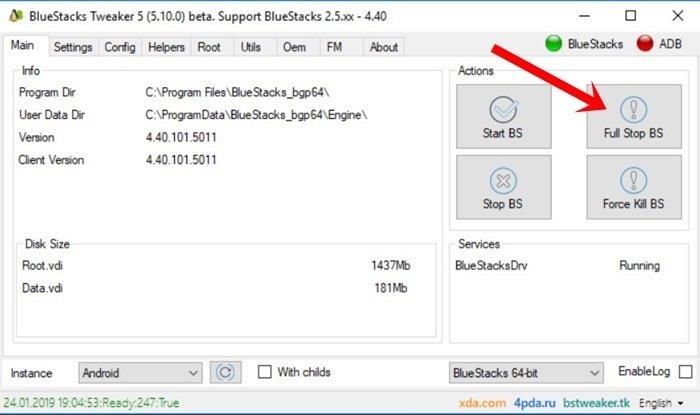
- Ga naar het Root-gedeelte van Bluestacks Tweaker en zorg ervoor dat zowel de ADB als BlueStacks worden weergegeven via het rode lampje rechtsboven. Klik vervolgens op de knop Ontgrendelen.
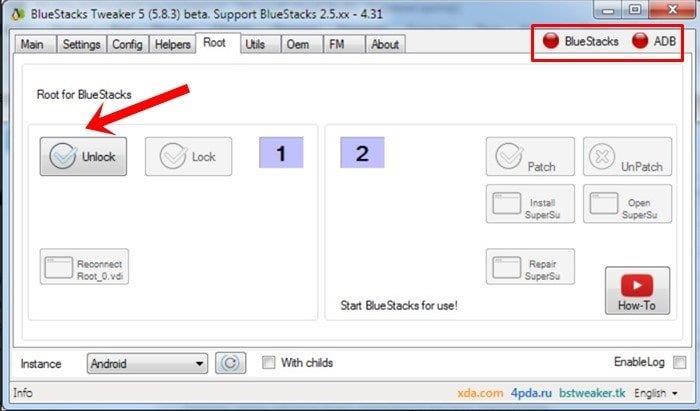
- Het proces duurt een paar minuten en als het eenmaal is voltooid, wordt het bericht Ontgrendelen: waar in de onderste balk weergegeven.
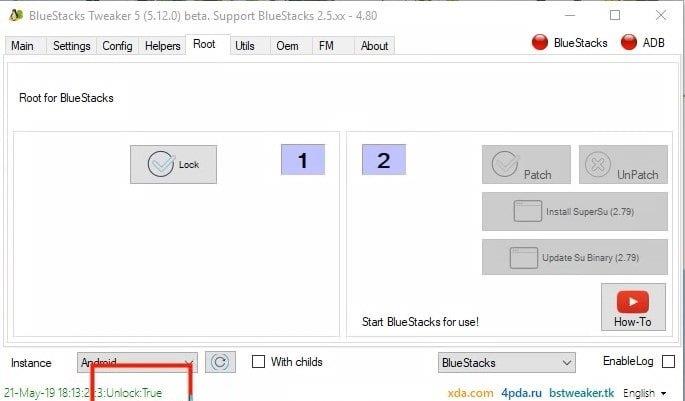
- Ga nu naar het hoofdgedeelte en klik op de knop Start BS. Het zal de Bluestack-applicatie starten.
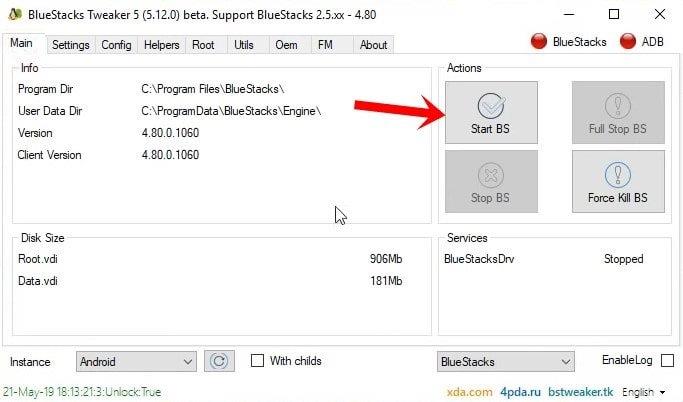
- Ga opnieuw naar de BlueStacks Tweaker en ga naar de Root-sectie. Je zou nu zowel de ADB als BlueStacks in groen licht moeten zien.
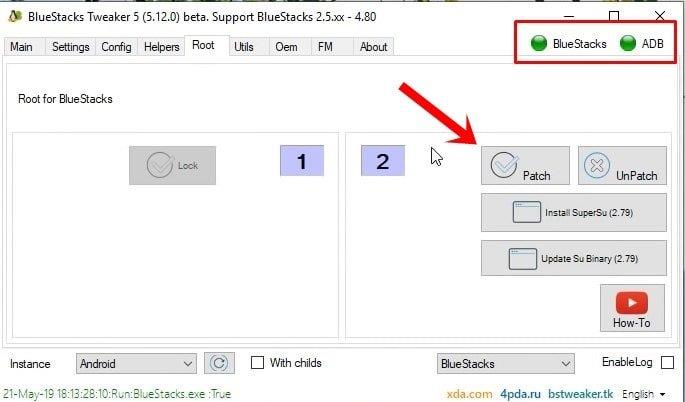
- Klik op de Patch-knop en na een paar seconden zou u de Root Patch: True-status in de onderste balk moeten zien.
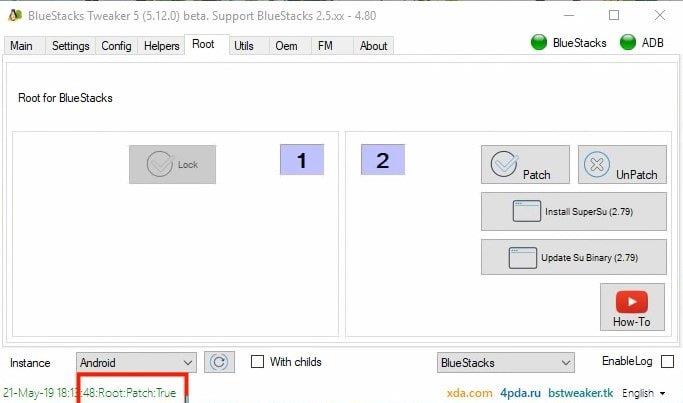
- Klik vervolgens op de knop SuperSu (2.79) installeren. Als het klaar is, zou je ook het SuperSu-pictogram op de Bluestack Player moeten zien.
- Klik vervolgens op de Update Su Binary (2.79). Zodra de update is voltooid, wordt de Bluestack-speler gesloten. Ga naar het hoofdgedeelte van BlueStacks Tweaker en klik op Start BS.
- Hiermee is de root van Bluestacks 4 succesvol afgerond. Je hebt ook de SuperSU en zijn binaire bestanden geïnstalleerd. U kunt de Root Checker-app op uw Bluestack starten en ook de root verifiëren. Start de app, druk op de knop Verifiëren en verleen het SuperSu-verzoek.
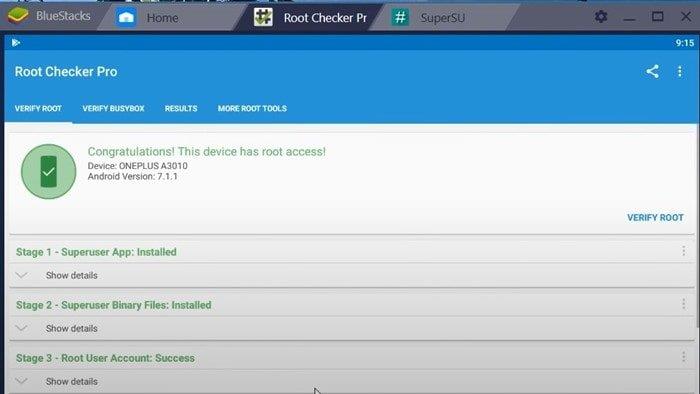
- Er is nog maar één ding te doen. U ziet, we hebben zowel de SuperSu als de binaire bestanden (v2.79) geïnstalleerd, maar het zijn niet de nieuwste builds (v2.82).
- Dus download het SuperSu 2.82 APK-bestand van het gedeelte Vereisten naar uw pc. Start vervolgens de Blueatack-speler en klik op het overlooppictogram naast het gedeelte Geïnstalleerde app.
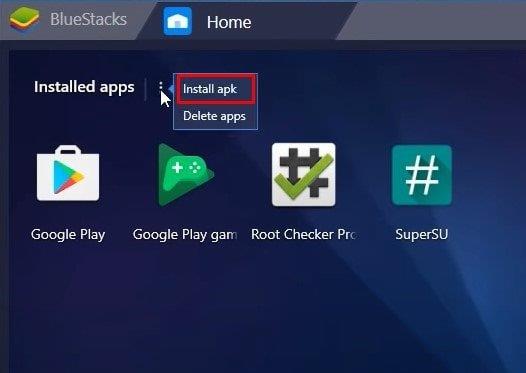
- Klik in het menu dat verschijnt op APK installeren, blader naar het SuperSu 2.82 APK-bestand en selecteer het.
- Start de SuperSu-app op de Bluestack en je wordt begroet met de SuperSu Update-pop-up. Klik op Doorgaan.
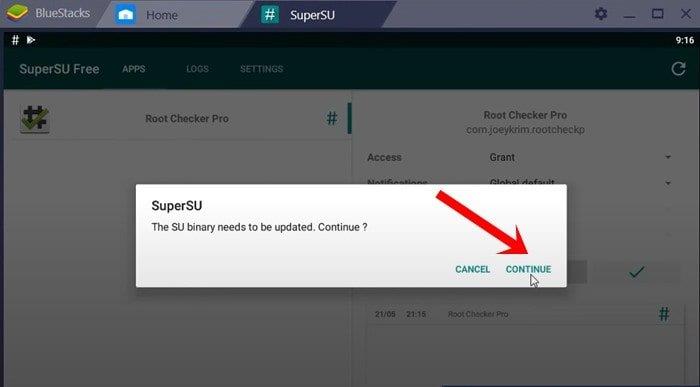
- Klik in het volgende dialoogvenster dat verschijnt op Normaal. Vervolgens begint het proces en na voltooiing krijgt u de prompt voor het slagen van de installatie.
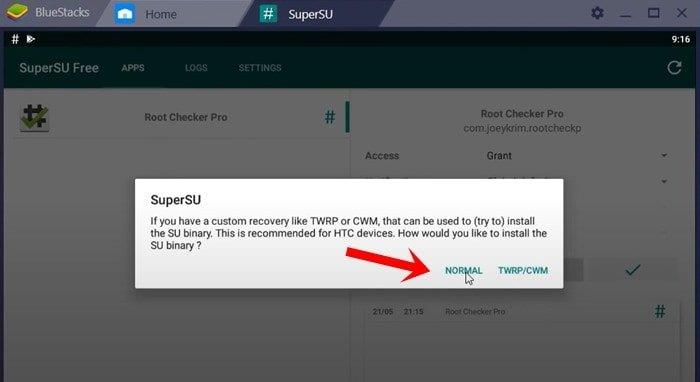
- Sluit ten slotte Blusestacks en start het opnieuw op via BlueStacks Tweaker > Main > Start BS. Wanneer de emulator wordt gestart, opent u de SuperSu-toepassing en gaat u naar het gedeelte Instellingen. Daar zou je de SuperSu v2.82 geïnstalleerd moeten zien.
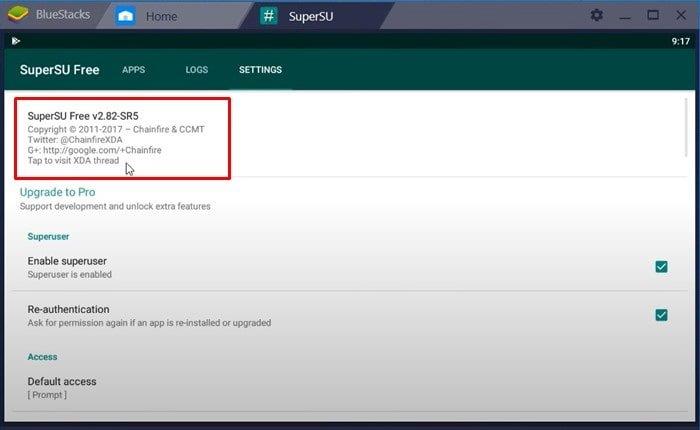
Dit kwam dus allemaal uit deze handleiding over het rooten van Bluestacks 4 en het installeren van de SuperSU 2.82- en SU Binary-bestanden. Als u twijfels heeft over de bovengenoemde stappen, laat het ons dan weten in de sectie Opmerkingen hieronder.Afronding, hier zijn enkele iPhone-tips en -trucs, pc-tips en -trucs en Android-tips en -trucs die u ook moet bekijken.
advertenties
Advertentie
Hoe Bluestacks Error 2318 te repareren tijdens het installeren en verwijderen
Hoe Xposed Framework op BlueStacks te installeren
FAQ
Kan ik BlueStacks 5 rooten op Android Pie 64?
– Gedeeltelijke ondersteuning voor BlueStacks 5 (Root voor Android Pie 64). Het wordt ten zeerste afgeraden om Root in de hoofdinstantie te installeren. Maak een extra exemplaar aan en installeer Root hierin. Blauwe Stapels. Directe downloadlinks De nieuwste versies van BlueStacks 5 (Nougat 7.1 32/64bit, Pie 9.0 64bit):
Hoe BlueStacks rooten op Android-apparaten?
Welke methode ook wordt gebruikt om BlueStacks te rooten, u hebt mogelijk een root-check-app nodig om te bevestigen of het proces succesvol was. Start de Google Play Store in BlueStacks en zoek naar Root Check. Open nu Root Checker (of een andere toepassing naar keuze) en klik op Installeren. Start vervolgens Root Checker en klik op Akkoord (als u de algemene voorwaarden accepteert).
Hoe BlueStacks 4 rooten met SuperSU?
Hiermee is de root van Bluestacks 4 succesvol afgerond. Je hebt ook de SuperSU en zijn binaire bestanden geïnstalleerd. U kunt de Root Checker-app op uw Bluestack starten en ook de root verifiëren. Start de app, druk op de knop Verifiëren en verleen het SuperSu-verzoek. Er is nog maar één ding te doen.
Hoe een BlueStacks-instantie rooten?
Selecteer vervolgens in het linkerdeelvenster van de BS Tweaker de BlueStacks-instantie die u wilt rooten door het relevante selectievakje te selecteren. Ga nu in het rechterdeelvenster naar het tabblad Root en klik op de knop Ontgrendelen. Bevestig vervolgens de waarschuwing en wacht tot de onderste balk de instantienaam toont met ontgrendelingswaar bericht.
Hoe te repareren BlueStacks reageert niet op Windows 10?
Ga naar “Hoofdtabblad” en klik op “Start BS”. Je Bluestacks worden opnieuw opgestart en zowel de BlueStacks- als de ADB-indicatoren worden groen. Ga nu weer terug naar “Root Tab” en klik op “Patch Tab”.Nadat je de Bluestacks hebt gepatcht, installeer je de SuperSU en kun je zelfs de SU Binary bijwerken.
Hoe BS te doden in BlueStacks?
Laten we eens kijken hoe we BlueStacks 3 en volgende versies van de emulator kunnen rooten. Eerst moet je het tweaker-archief downloaden en de inhoud uitpakken naar een willekeurige map. Open vervolgens BlueStacksTweaker5.exe als beheerder. Anders treedt er een kritieke fout op bij het configureren van het hulpprogramma. Klik nu op het item Force Kill BS op het hoofdtabblad.
Hoe installeer ik SuperSU op BlueStacks?
Start daarna de BlueStacks-instantie door op de knop Afspelen te klikken en wacht tot de BlueStacks-instantie is gestart. Schakel nu over naar het BS Tweaker-venster en klik op SuperSU installeren. Schakel vervolgens over naar het BlueStack-venster en wacht tot het pictogram van de SuperSU-app in het venster wordt weergegeven, maar start het niet.
Wat is BlueStacks 4-emulator?
Deze emulator biedt Google Play Store en een Android-apparaatinterface om Android-apps te installeren en te gebruiken en om Android-games op de computer te spelen. Cool, niet? Terwijl de nieuwste stabiele BlueStacks 4 meer stabiliteit en verbeterde gebruikerservaring biedt dan voorheen.
Hoe BlueStacks 4 rooten?
Zodra de update is voltooid, wordt de Bluestack-speler gesloten. Ga naar het hoofdgedeelte van BlueStacks Tweaker en klik op Start BS. Hiermee is de root van Bluestacks 4 succesvol afgerond. Je hebt ook de SuperSU en zijn binaire bestanden geïnstalleerd. U kunt de Root Checker-app op uw Bluestack starten en ook de root verifiëren.
Hoe installeer en update ik SuperSU op Bluestack?
Klik op de Patch-knop en na een paar seconden zou u de Root Patch: True-status in de onderste balk moeten zien. Klik vervolgens op de knop SuperSu (2.79) installeren. Als het klaar is, zou je ook het SuperSu-pictogram op de Bluestack Player moeten zien. Klik vervolgens op de Update Su Binary (2.79).
Hoe ADB en BlueStacks te ontgrendelen in Windows 10?
Ga naar het Root-gedeelte van Bluestacks Tweaker en zorg ervoor dat zowel de ADB als BlueStacks worden weergegeven via het rode lampje rechtsboven. Klik vervolgens op de knop Ontgrendelen. Het proces duurt een paar minuten en als het eenmaal is voltooid, wordt het bericht Ontgrendelen: waar in de onderste balk weergegeven.
Kun je Android-games spelen op pc met BlueStacks?
Van alle besturingssystemen schrijft Google Android geschiedenis. En de Bluestacks is de meest populaire Android-emulator en met de functies van de Blustack kun je de Android-game vanaf je pc spelen. Weet dat je weet hoe je BlueStacks op je pc kunt rooten en hoe je je Android-ervaringen kunt maximaliseren.












